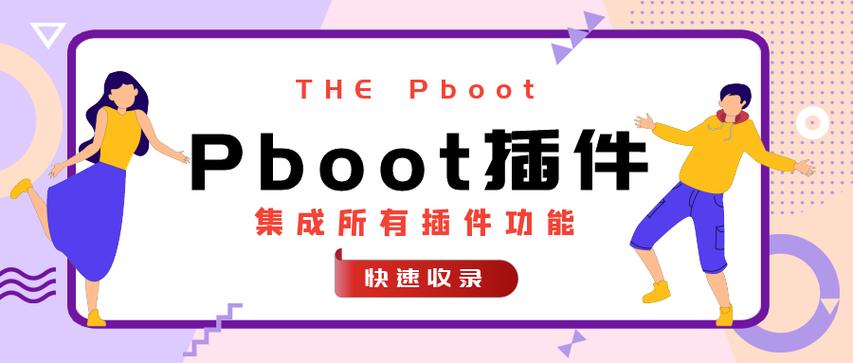Office界面显示不全怎么解决
Microsoft Office安装后界面显示不全?别慌!本文针对Office界面显示异常问题,提供了详细的排查与解决方案,助你快速恢复正常。首先,检查并调整Windows显示缩放比例及屏幕分辨率至推荐值,避免因设置不当导致Office界面元素无法完整显示。其次,及时更新显卡驱动,确保其与Office软件兼容,避免因驱动过旧引起的渲染问题。此外,还可尝试调整Office内部的“硬件图形加速”选项,或通过Office内置的“联机修复”工具进行修复。若问题依旧,建议重新安装Office。遵循以上步骤,轻松解决Office界面显示不全难题,提升办公效率。
Office界面显示不全的主要原因包括屏幕缩放比例不当、分辨率设置不合适、显卡驱动过时或Office内部兼容性选项配置错误。解决步骤如下:1. 调整Windows显示缩放比例至推荐值(如100%或125%),并重启Office;2. 设置屏幕分辨率为显示器最佳支持值;3. 更新显卡驱动至最新版本;4. 在Office选项中尝试启用或禁用“硬件图形加速”;5. 若问题持续,使用Office内置修复工具进行“联机修复”。以上方法通常能有效解决界面显示异常问题。
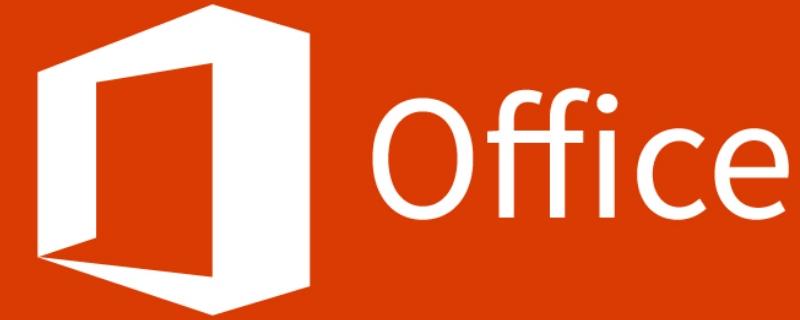
Microsoft Office安装后软件界面显示不全,这确实是个让人头疼的问题,通常不是软件本身坏了,而是你的电脑显示设置、显卡驱动,甚至是Office内部的一些兼容性选项在“作祟”。简单来说,最常见的原因是屏幕缩放比例和分辨率设置不当,或者显卡驱动需要更新。

解决方案
遇到Office界面显示不全,比如工具栏被截断、菜单文字重叠,或者窗口边缘看不见,你可以按以下步骤排查和解决:
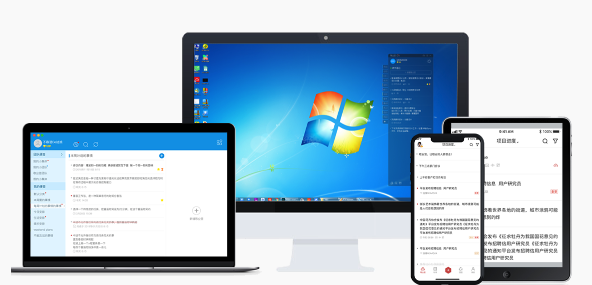
首先,检查并调整你的显示缩放比例。在Windows桌面右键点击“显示设置”,找到“缩放与布局”或“更改文本、应用和其他项目的大小”。如果这里设置的缩放比例过高(比如超过150%),尤其是在高分辨率屏幕上,Office软件可能无法正确渲染所有UI元素。尝试将其设置为推荐值,或者100%、125%等常见比例,然后重启Office程序看看效果。
其次,确认你的屏幕分辨率是否是显示器的最佳分辨率。同样在“显示设置”里,检查“显示分辨率”。如果分辨率过低,屏幕能显示的内容有限,自然可能导致Office界面显示不全。将其调整到显示器支持的最高或推荐分辨率。

如果以上两步无效,可以考虑更新显卡驱动。过时的显卡驱动可能导致各种显示异常,包括软件界面的渲染问题。访问你的显卡品牌官网(NVIDIA、AMD或Intel)下载并安装最新版本的驱动程序。
此外,Office内部的硬件图形加速选项有时也会引起显示问题。在Office任一程序(如Word)中,点击“文件”>“选项”>“高级”,找到“显示”部分,尝试勾选或取消勾选“禁用硬件图形加速”或“使用子像素定位平滑屏幕字体”等选项,然后重启Office。
最后,如果问题依然存在,尝试修复Office安装。在Windows的“应用和功能”或“程序和功能”中找到Microsoft Office,选择“修改”或“更改”,然后选择“快速修复”或““联机修复”。联机修复更彻底,但需要网络连接。
Office界面显示异常,是不是我的屏幕分辨率有问题?
是的,屏幕分辨率和缩放比例绝对是导致Office界面显示异常的“头号嫌疑犯”。这就像你有一张很大的画(Office界面),却想把它塞进一个太小的相框里(屏幕分辨率低),或者你想把画放大看(高缩放比例),但相框边缘却不够宽了。
尤其是现在很多笔记本电脑都配备了高分辨率屏幕(比如2K、4K屏),Windows系统为了让文字和图标不至于小到看不清,默认会开启一个较高的缩放比例(比如150%或200%)。理论上,Office这类主流软件应该能很好地适应这种高DPI(Dots Per Inch)环境,但实际情况是,偶尔还是会有兼容性问题出现。比如,某些旧版Office或者在特定显卡驱动下,在高缩放比例时,菜单栏会显示不全,或者对话框的按钮跑到屏幕外面去了。
解决这个问题,关键在于找到一个平衡点。你可以在Windows的“显示设置”里尝试调整“缩放与布局”下的百分比。先尝试系统推荐的比例,如果问题依旧,可以试着调低一点,比如从150%降到125%,或者干脆回到100%(虽然这样字体可能会很小)。每次调整后,最好重启Office应用程序,甚至重启电脑,以确保设置完全生效。有时候,简单的“注销”再“登录”也能刷新显示设置。
显卡驱动旧了,真的会导致Office界面显示不全吗?
你可能会觉得,Office又不是什么大型3D游戏,跟显卡驱动有什么关系?但事实是,关系还真不小。现代软件,包括Office,在渲染界面时都会调用显卡进行图形加速。显卡驱动就是操作系统和显卡之间的“翻译官”,它负责告诉显卡如何正确地绘制屏幕上的每一个像素。
如果显卡驱动版本过旧,或者驱动本身存在Bug,它可能无法正确地处理Office程序发出的图形渲染指令。这就会导致各种奇奇怪怪的显示问题:比如界面元素错位、文字模糊、部分区域空白,甚至就是你遇到的“显示不全”。想想看,如果翻译官把指令翻译错了,显卡自然也就画错了。
更新显卡驱动是一个非常重要的维护步骤,不仅能解决Office的显示问题,还能提升系统整体的图形性能和稳定性。你需要知道自己电脑的显卡型号(通常是NVIDIA GeForce、AMD Radeon或Intel HD Graphics),然后去对应品牌的官方网站下载最新的驱动程序。注意,不要使用一些第三方驱动管理工具,它们有时会安装不兼容的驱动,反而带来更多麻烦。直接从官网下载,确保驱动的纯净和兼容性。安装新驱动时,通常会要求重启电脑。
除了显示设置和驱动,还有哪些Office内部设置会影响界面显示?
除了系统层面的显示设置和显卡驱动,Office软件内部也藏着一些可能影响界面显示的选项。这些选项通常是出于性能优化或兼容性考虑而设计的。
一个比较常见的,就是Office的硬件图形加速选项。在Word、Excel或PowerPoint等任意Office应用程序中,点击“文件”>“选项”,然后选择“高级”选项卡。向下滚动,找到“显示”部分。这里你可能会看到一个名为“禁用硬件图形加速”或类似的复选框。
默认情况下,Office是启用硬件加速的,这意味着它会利用你的显卡来更快地渲染界面。但有时,如果显卡驱动不稳定,或者显卡本身存在一些兼容性问题,硬件加速反而会适得其反,导致显示异常。在这种情况下,尝试勾选“禁用硬件图形加速”,让Office改用软件渲染方式。虽然这可能会让界面操作稍微慢一点点,但如果能解决显示不全的问题,那也是值得的。更改后,务必重启Office程序才能看到效果。
另外,如果你使用的是Office 365或较新版本的Office,它们通常会有一些主题或界面选项。虽然这不太可能导致“显示不全”这种严重问题,但如果你怀疑是界面样式导致的,也可以尝试切换Office的主题(比如从彩色切换到深色或白色),看看是否有改善。这个选项通常在“文件”>“账户”>“Office 主题”里。
如果以上所有方法都试过了,问题依然顽固,那可能就是Office安装本身出现了某种损坏。这时候,前面提到的修复Office安装就显得尤为重要了。通过Windows的“应用和功能”找到Office,选择“修改”或“更改”,然后执行“联机修复”。这会重新下载并安装Office的核心文件,解决潜在的文件损坏或配置错误。在极少数情况下,可能需要彻底卸载Office,然后重新干净地安装一遍。
好了,本文到此结束,带大家了解了《Office界面显示不全怎么解决》,希望本文对你有所帮助!关注golang学习网公众号,给大家分享更多文章知识!
 云端课堂入门:如何用参加码进教室
云端课堂入门:如何用参加码进教室
- 上一篇
- 云端课堂入门:如何用参加码进教室

- 下一篇
- HTML设置网址输入框方法详解
-

- 文章 · 软件教程 | 12秒前 |
- iPhone17灵动岛设置全攻略
- 220浏览 收藏
-

- 文章 · 软件教程 | 4分钟前 | AdobePhotoshop
- Photoshop卸载失败解决方法大全
- 288浏览 收藏
-

- 文章 · 软件教程 | 6分钟前 | PowerShell 事件查看器 win11 事件ID 开机记录
- Win11开机记录查看方法大全
- 280浏览 收藏
-

- 文章 · 软件教程 | 9分钟前 |
- 百度地图导航闪屏怎么解决
- 363浏览 收藏
-

- 文章 · 软件教程 | 10分钟前 |
- 12306候补订单能取消吗?怎么操作?
- 164浏览 收藏
-

- 文章 · 软件教程 | 10分钟前 | 默认网关
- Windows10默认网关故障解决方法
- 245浏览 收藏
-

- 文章 · 软件教程 | 12分钟前 |
- 抖音商城客服电话及人工接入方法
- 418浏览 收藏
-

- 前端进阶之JavaScript设计模式
- 设计模式是开发人员在软件开发过程中面临一般问题时的解决方案,代表了最佳的实践。本课程的主打内容包括JS常见设计模式以及具体应用场景,打造一站式知识长龙服务,适合有JS基础的同学学习。
- 543次学习
-

- GO语言核心编程课程
- 本课程采用真实案例,全面具体可落地,从理论到实践,一步一步将GO核心编程技术、编程思想、底层实现融会贯通,使学习者贴近时代脉搏,做IT互联网时代的弄潮儿。
- 516次学习
-

- 简单聊聊mysql8与网络通信
- 如有问题加微信:Le-studyg;在课程中,我们将首先介绍MySQL8的新特性,包括性能优化、安全增强、新数据类型等,帮助学生快速熟悉MySQL8的最新功能。接着,我们将深入解析MySQL的网络通信机制,包括协议、连接管理、数据传输等,让
- 500次学习
-

- JavaScript正则表达式基础与实战
- 在任何一门编程语言中,正则表达式,都是一项重要的知识,它提供了高效的字符串匹配与捕获机制,可以极大的简化程序设计。
- 487次学习
-

- 从零制作响应式网站—Grid布局
- 本系列教程将展示从零制作一个假想的网络科技公司官网,分为导航,轮播,关于我们,成功案例,服务流程,团队介绍,数据部分,公司动态,底部信息等内容区块。网站整体采用CSSGrid布局,支持响应式,有流畅过渡和展现动画。
- 485次学习
-

- ChatExcel酷表
- ChatExcel酷表是由北京大学团队打造的Excel聊天机器人,用自然语言操控表格,简化数据处理,告别繁琐操作,提升工作效率!适用于学生、上班族及政府人员。
- 3183次使用
-

- Any绘本
- 探索Any绘本(anypicturebook.com/zh),一款开源免费的AI绘本创作工具,基于Google Gemini与Flux AI模型,让您轻松创作个性化绘本。适用于家庭、教育、创作等多种场景,零门槛,高自由度,技术透明,本地可控。
- 3394次使用
-

- 可赞AI
- 可赞AI,AI驱动的办公可视化智能工具,助您轻松实现文本与可视化元素高效转化。无论是智能文档生成、多格式文本解析,还是一键生成专业图表、脑图、知识卡片,可赞AI都能让信息处理更清晰高效。覆盖数据汇报、会议纪要、内容营销等全场景,大幅提升办公效率,降低专业门槛,是您提升工作效率的得力助手。
- 3426次使用
-

- 星月写作
- 星月写作是国内首款聚焦中文网络小说创作的AI辅助工具,解决网文作者从构思到变现的全流程痛点。AI扫榜、专属模板、全链路适配,助力新人快速上手,资深作者效率倍增。
- 4531次使用
-

- MagicLight
- MagicLight.ai是全球首款叙事驱动型AI动画视频创作平台,专注于解决从故事想法到完整动画的全流程痛点。它通过自研AI模型,保障角色、风格、场景高度一致性,让零动画经验者也能高效产出专业级叙事内容。广泛适用于独立创作者、动画工作室、教育机构及企业营销,助您轻松实现创意落地与商业化。
- 3803次使用
-
- pe系统下载好如何重装的具体教程
- 2023-05-01 501浏览
-
- qq游戏大厅怎么开启蓝钻提醒功能-qq游戏大厅开启蓝钻提醒功能教程
- 2023-04-29 501浏览
-
- 吉吉影音怎样播放网络视频 吉吉影音播放网络视频的操作步骤
- 2023-04-09 501浏览
-
- 腾讯会议怎么使用电脑音频 腾讯会议播放电脑音频的方法
- 2023-04-04 501浏览
-
- PPT制作图片滚动效果的简单方法
- 2023-04-26 501浏览